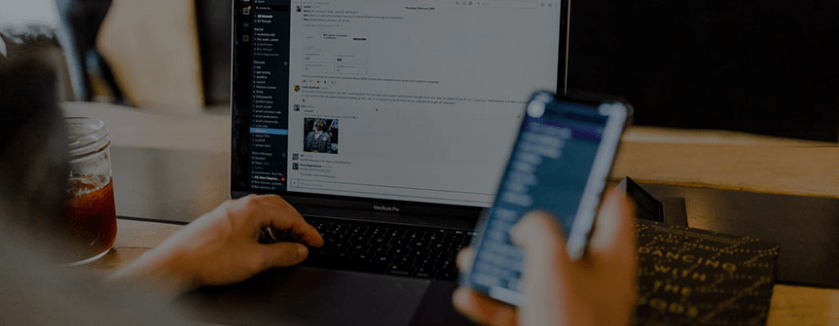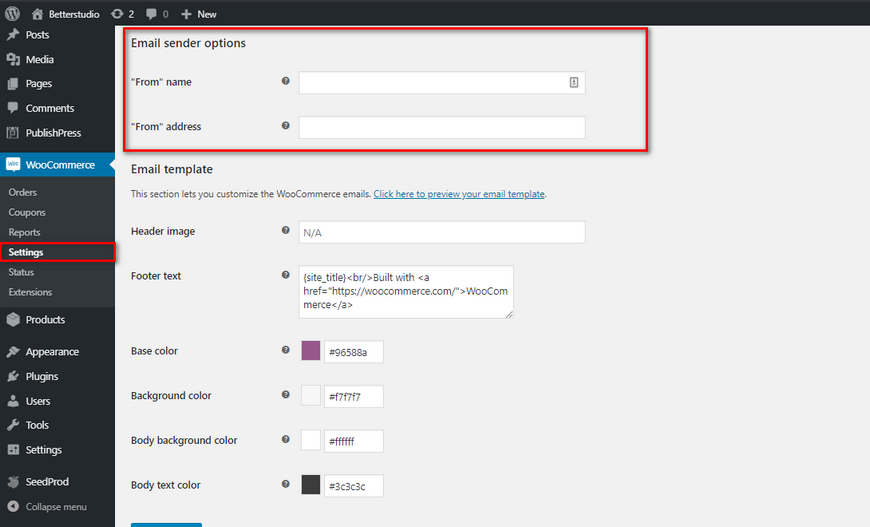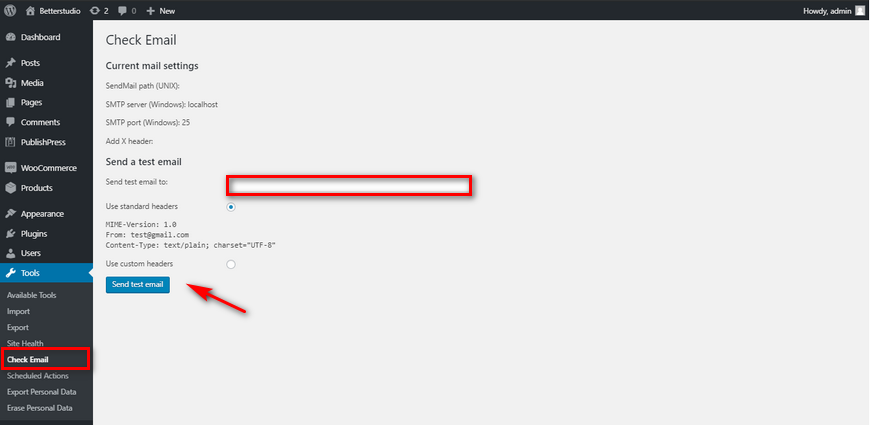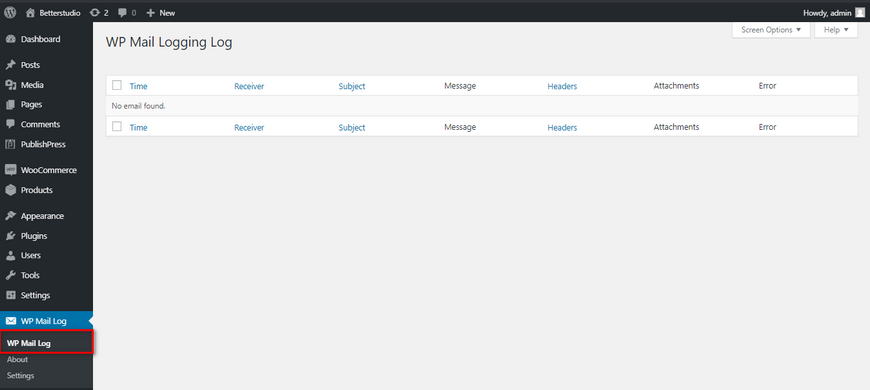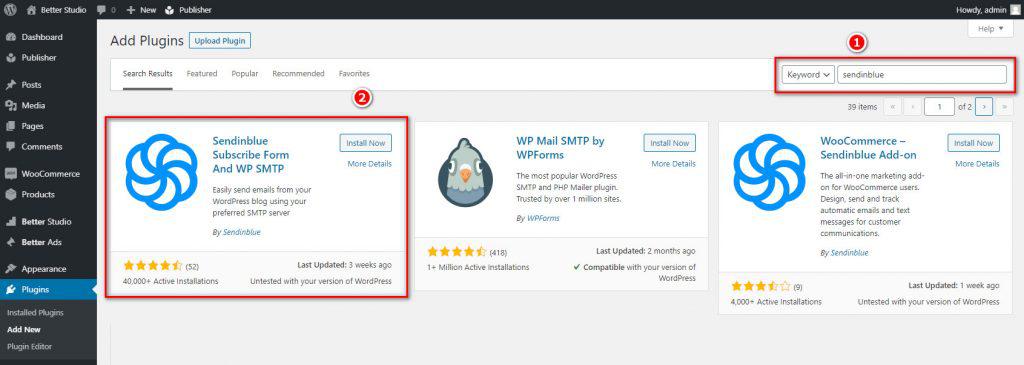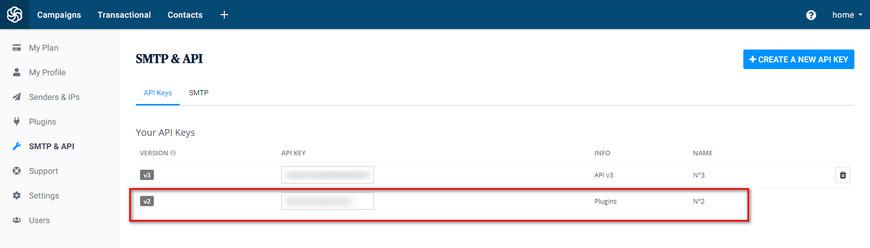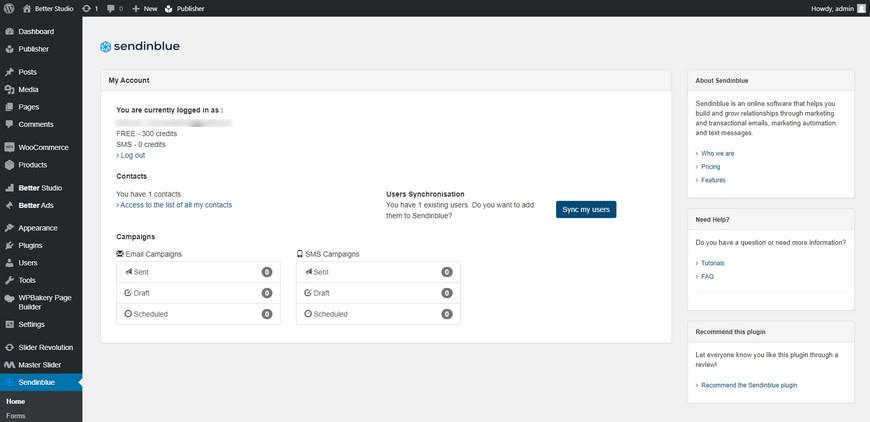Отсутствие отправки писем (или отправка поврежденных писем) – две из наиболее часто встречающихся проблем в WooCommerce. Например, один из ваших клиентов может не получить электронное письмо с уведомлением о покупке. Что тогда может привести к крайней панике, что вы забрали его / ее деньги и убежали.
Эта проблема также возникает, когда администратор веб-сайта не получает WooCommerce или какие-либо уведомления по электронной почте после того, как клиент совершает покупку. Обычно это происходит, когда ваши плагины настроены неправильно или несовместимы с HHVM или PHP 7.
В этой статье мы хотели бы обсудить, что электронные письма WooCommerce не отправляются, и, наконец, мы представим методы, которые помогут решить эту проблему раз и навсегда.
Проверьте настройки электронной почты WooCommerce
Самый первый шаг, который вам нужно сделать, – это проверить настройки электронной почты WooCommerce. Прокрутите вниз, пока не найдете параметры отправителя электронной почты. Просто следуйте инструкциям ниже.
Параметры отправителя электронной почты в WooCommerce
Чтобы проверить параметры отправителя электронной почты, сначала перейдите на панель управления WordPress, наведите курсор на WooCommerce и нажмите «Настройки».
Теперь нажмите на вкладку «Электронная почта». Прокрутите вниз, пока не увидите Параметры отправителя электронной почты, и убедитесь, что вы указали правильную информацию в полях «От» и «От» адреса.
Имя «От» – это имя, которое ваша аудитория должна видеть в своем почтовом ящике. Убедитесь, что вы не используете специальные символы. Вам разрешено использовать только алфавит. Если в настоящее время вы используете свое имя @ BusinessName в качестве имени «От», то проблема в этом.
В разделе «От» адреса убедитесь, что вы используете правильный адрес электронной почты. Если вам нужно внести какие-либо изменения в оба эти параметра, сделайте это и, наконец, нажмите «Сохранить изменения».
Проверьте свой почтовый сервер
С помощью плагина Check Email вы можете просто запустить тест, чтобы проверить свой почтовый сервер WordPress. Таким образом вы сможете определить, правильны ли ваши текущие конфигурации.
После установки плагина в меню «Инструменты» выберите «Проверить электронную почту».
Введите адрес электронной почты и нажмите Отправить тестовое письмо. Тем самым вы тестируете свой почтовый сервер WordPress.
Появится сообщение о том, что письмо было отправлено. Теперь откройте адрес электронной почты, который вы использовали для теста, и убедитесь, что вы получили письмо от вашего сервера.
Тема будет «Тестовое письмо от https://yourdomain.com». Также проверяйте спам и нежелательные файлы.
Если вы получили электронное письмо, это означает, что ваш почтовый сервер работает нормально. Следовательно, нет проблем с конфигурацией вашего плагина.
Затем вы можете связаться с командой разработчиков плагинов и рассказать им о проблеме. Убедитесь, что вы сказали им, что прошли тест, описанный выше.
Проверить журнал электронной почты WooCommerce?
Если почтовый сервер вашего веб-сайта работает нормально, проблема может быть в стороне получателя. Это означает, что они используют службу, которая рассматривает ваши электронные письма как спам.
Установив плагин WP Mail Logging, вы можете просматривать все отправленные электронные письма. После загрузки и активации плагина отправьте тестовое письмо.
На панели управления WordPress перейдите к плагину WP Mail Log.
На странице плагина вы можете проверить, было ли отправлено ваше электронное письмо. Кроме того, если во время процесса возникает какая-либо проблема, вы можете просмотреть журнал, чтобы устранить любые возникшие проблемы.
Если ваше письмо было отправлено, но не получено, выполните следующие действия:
- На панели управления WordPress наведите указатель мыши на WooCommerce и нажмите «Настройки».
- Затем перейдите на вкладку «Электронная почта».
- Убедитесь, что адрес «От» – правильный адрес электронной почты. Если вы используете @ gmail.com, и если ваш сервер не подключен к серверам Gmail, ваши электронные письма будут отправлены в папку для спама вашего получателя.
- Эту проблему можно решить с помощью SMTP-сервера.
Используйте другую службу электронной почты для получения писем
Иногда проблема с уведомлением специфична для вас. Это означает, что пользователи вашего веб-сайта могут получать уведомления по электронной почте, но вы ничего не можете получить.
Некоторые пользователи WooCommerce твердо уверены, что эта проблема возникает, когда вы и пользователь вашего веб-сайта используете одну и ту же почтовую службу.
Например, адрес электронной почты отправителя – example@yourdomain.com, а адрес электронной почты получателя – person@yourdomain.com. Оба они используют yourdomain.com. Эту проблему может решить использование другой почтовой службы.
На панели управления WordPress перейдите в WooCommerce и нажмите «Настройки».
Затем нажмите вкладку «Электронная почта» и найдите поврежденное уведомление. Выберите новый адрес электронной почты и нажмите «Сохранить изменения».
Проверьте, не отправляются ли ваши письма в папку для спама
Ваши электронные письма могут быть отправлены в папку со спамом, а не в почтовый ящик вашего получателя. Вероятно, это связано с тем, что IP-адрес вашего веб-хостинга был занесен в черный список. Это могло быть причиной того, что ваши электронные письма попали в папку для спама ваших получателей.
Чтобы решить эту проблему, вы можете связаться с вашим хостинг-провайдером, рассказать им о проблеме и попросить помочь вам. Если ваш хостинг-провайдер не может вам помочь, и вы довольны другими услугами, которые они предоставляют, и по какой-либо причине не хотите менять своего хостинг-провайдера, вам необходимо использовать плагин SMTP. Ниже мы объясним, что такое SMTP и как его установить на WordPress.
Что такое SMTP и как его установить на WordPress?
SMTP означает простой протокол передачи почты, и большинство веб-сайтов в Интернете используют этот протокол для отправки и получения своих писем. SMTP-сервер – это компьютер, на котором запущен SMTP, и действует как почтальон, доставляющий вашу ежедневную почту. После того, как вы отправили электронные письма, они перехватываются сервером, и сервер доставляет электронные письма их получателям.
SMTP-серверы намного безопаснее, чем обычная веб-почта. Как вы, наверное, знаете, Gmail – самая безопасная платформа для электронной почты в Интернете, а наличие SMTP на вашем веб-сайте аналогично подключению Gmail к WordPress и его использованию для отправки и получения электронных писем.
В настоящее время из соображений безопасности большинство хостинг-провайдеров ограничивают доступ к функции почты PHP на веб-сайте WordPress, поэтому вы решаете эту проблему, добавляя SMTP на свой сайт. Позвольте представить вам одну из лучших служб SMTP, которую вы можете использовать для добавления SMTP в WordPress, не зная каких-либо знаний в области программирования.
Без лишних слов, приступим.
Установите SMTP Sendinblue в WordPress
Sendinblue – это мощный маркетинговый сервис по SMS и электронной почте для компаний, которые используют свои веб-сайты на WordPress и других платформах. Этот плагин имеет множество функций, которые позволяют создавать великолепно выглядящие маркетинговые кампании по электронной почте и информационные бюллетени.
Кроме того, он поставляется с инструментом, который позволяет отправлять электронные письма целевой аудитории в зависимости от того, как они действуют на вашем веб-сайте WordPress. Sendinblue поставляется с простым в использовании конструктором шаблонов электронной почты, который поддерживает функцию перетаскивания.
В бесплатной версии этого плагина вы можете отправлять 300 писем в день. Таким образом, бесплатная версия полезна только для малого бизнеса. Однако, если вы хотите отправлять более 300 писем в день, мы рекомендуем перейти на премиум-версию.
В другой статье мы подробно объяснили, как установить и настроить плагин Sendinblue в WordPress. Однако мы кратко объясним это.
Просто загрузите, установите и активируйте плагин из панели управления WordPress. Перейдите в Плагины> Добавить новый> найдите Sendinblue в поле поиска. Приступите к установке, а затем активируйте плагин.
Но вам нужно будет создать учетную запись на их веб-сайте и активировать ее, чтобы использовать плагин. После активации учетной записи перейдите на вкладку API, скопируйте API своего плагина и вставьте его в плагин, чтобы также активировать плагин.
После активации плагина он будет выглядеть так.
Это все, что вам нужно сделать, чтобы использовать SMTP в WordPress. Если вы ищете больше плагинов SMTP, ознакомьтесь с нашей предыдущей статьей, где мы представляем 5 лучших плагинов SMTP для WordPress.
Вывод
В этой статье мы обсудили, почему электронные письма WooCommerce не отправляются, и предложили надежные решения для этого. Мы представили лучшие плагины SMTP, которые вы можете установить на свой веб-сайт WordPress, чтобы снова начать рассылать электронные письма WooCommerce и взаимодействовать со своими клиентами.
Источник записи: https://betterstudio.com